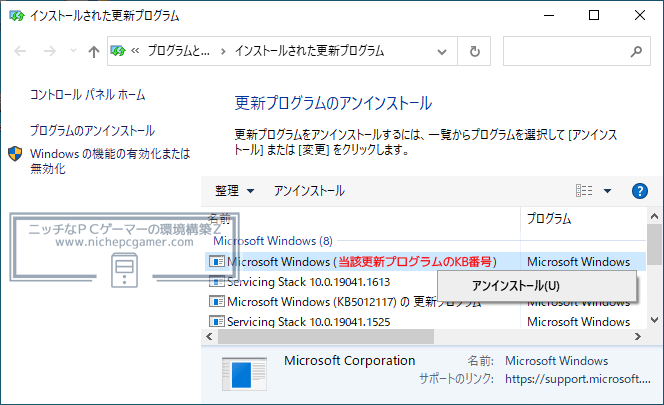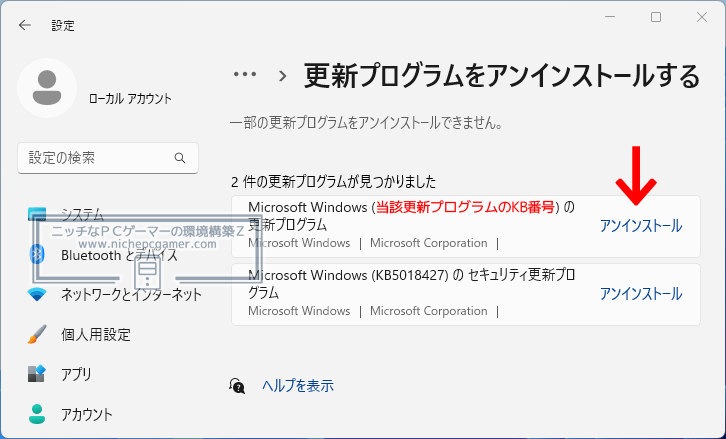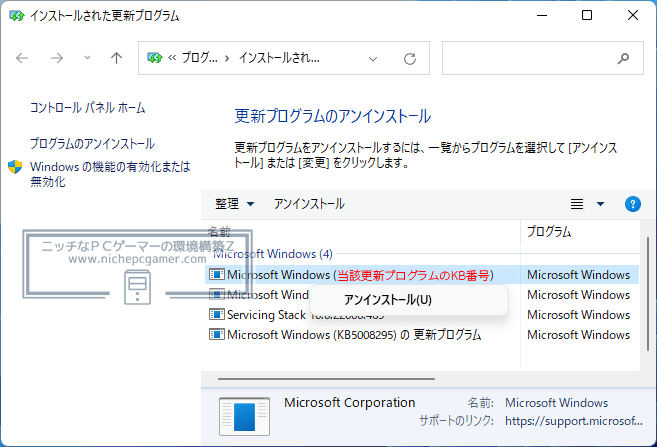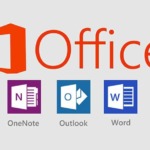WordやExcelなどMicrosoft Officeが起動しない不具合。2023年6月のWindowsUpdateに起因。KB5027215、KB5027231、KB5027223インストール後に発生する恐れ。対処方法あり [Update 2]
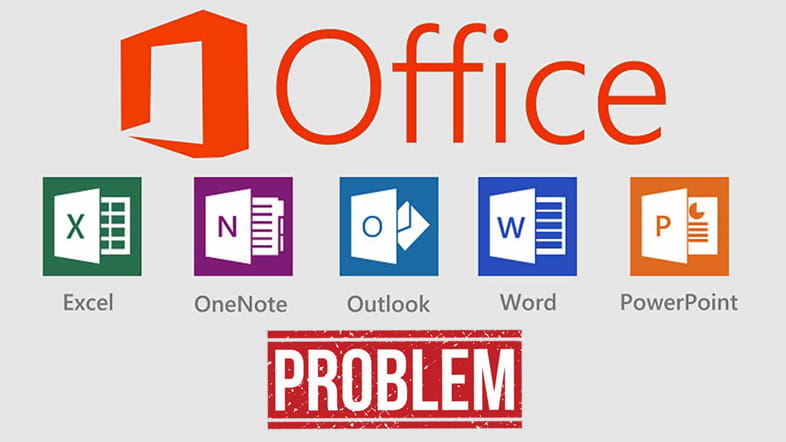
2023年6月14日にWindowsUpdateに配信されたセキュリティ更新プログラムをインストールすると、一部環境において、Microsoft Officeが起動しなくなるという不具合が発生しています。
| 更新履歴 [記事初公開日時: 2023/6/15 PM12:21] ① Office以外のアプリと32ビット版で発生する旨を加筆。 [2023/6/15 PM18:50] ② 記事下部に修正された旨を加筆。 [2023/6/29 AM10:45] [New] |
不具合概要
2023年6月14日にWindowsUpdateに配信されたセキュリティ更新プログラムをインストールすると、一部環境でWordやExcelなどのMicrosoft Officeアプリが起動しなくなる場合があります。また、OfficeだけでなくAdobe Acrobatなど、そのほかのアプリも起動しなくなる場合があります。
この不具合は、32ビット版アプリで発生が確認されています。(64ビット版でも発生するかは不明) この不具合が発生すると、イベントビューアには『0xc0000005』のエラーコードが記録されている場合があります。
なお、この不具合は、あくまで一部環境でのみ発生しており、すべての環境で発生するものではありません。また、発生する詳細な条件等も明らかになっていません。
この不具合が発生する恐れがあるOSバージョンおよび更新プログラムは以下。
- Windows10 22H2 / 21H2
KB5027215 (2023年6月14日公開 セキュリティ更新プログラム) - Windows11 22H2
KB5027231 (2023年6月14日公開 セキュリティ更新プログラム) - Windows11 21H2
KB5027223 (2023年6月14日公開 セキュリティ更新プログラム)
対処方法・回避策
もし、Officeやそのほかのアプリが起動しなくなったら、一時的な対処方法として上記の更新プログラムをアンインストールすることで、起動するようになるとの報告が出ています。Officeが起動しなくてお困りの場合はお試しください。アンインストール手順は以下。
▼Windows10 22H2 / 21H2 『スタートボタン』 → 『設定』 → 『更新とセキュリティ』 → 『更新の履歴を表示する』 → 『更新プログラムをアンインストールする』を選択。当該更新プログラムを右クリックして『アンインストール』を選択すればアンインストールされます。 ▼Windows11 22H2 『スタートボタン』 → 『設定』 → 『Windows Update』 → 『更新の履歴』 → 『更新プログラムをアンインストールする』を選択。当該更新プログラムの『アンインストール』を選択すればアンインストールされます。 ▼Windows11 21H2 『スタートボタン』 → 『設定』 → 『Windows Update』 → 『更新の履歴』 → 『更新プログラムをアンインストールする』を選択。当該更新プログラムを右クリックして『アンインストール』を選択すればアンインストールされます。 |
アンインストール後は、更新プログラムが再び入ってこないように更新プログラムを一時停止しておきましょう。Windows10の場合は『Windows Update』の画面から、『更新を 7 日間一時停止』や、『詳細オプション』の『更新の一時停止』を選択。Windows11の場合は、『Windows Update』の画面から、『更新の一時停止』から停止する期間を選択してください。
なお、上記の更新プログラムはセキュリティアップデートのため、アンインストールすると脆弱性が未修正のままになることには注意が必要です。
修正 [2023/6/29] [New]
本不具合が修正されました。詳細は以下の記事をご覧ください。
WordやExcelなどのOfficeや32ビットアプリが起動しない不具合が修正。2023年6月14日のWindowsUpdate後に発生していた不具合。一部のアンチウイルスソフトに起因